В течение процесса компиляции, LabWindows/CVI распознает, что вашей программе недостает файла ansi_c.h. Выберите Yes, чтобы добавить этот файл в вашу программу. Затем после этого запроса, сохраните изменения в файле sample4.c прежде, чем выполнять. В то время как ваша программа выполняется, происходит следующее:
1. LabWindows/CVI компилирует исходную программу из sample4.C и компонуется с соответствующими библиотеками в LabWindows/CVI.
2. Интерфейс пользователя отображается, готовый для ввода с помощью мыши или клавиатуры.
3. Когда Вы нажимаете на кнопку Acquire, LabWindows/CVI передает информацию события, сгенерированную щелчком мыши непосредственно к функции повторного вызова AcquireData.
4. Функция AcquireData генерирует массив произвольных данных и графиков для построения графиков на интерфейсе пользователя.
5. Когда вы нажимаете на кнопку Quit, информация события, сгенерированная мышью будет передана непосредственно функции Shutdown, которая останавливает программу.
Это заключительный сеанс Главы 6 учебника. В следующем сеансе вы научитесь добавлять простые возможности анализа в вашу программу.
На предыдущем занятии Вы создали код для нанесения случайного массива на граф управления.
Функция, которую Вы создали, была помещена в функцию callback, запускаемую нажатием кнопки Acquire. На этом занятии Вы добавите простую анализирующую способность к вашей программе для вычисления максимальных и минимальных значений созданного Вами случайного множества. Для этого, Вы напишите Вашу собственную функцию callback, которая находит максимальные и минимальные значения массива и показывает их в числовом виде на интерфейсе пользователя.
Цели этого занятия следующие:
• Обзор того, как добавлять средство управления к файлу-ресурсу интерфейса пользователя (.uir) с помощью редактора интерфейса пользователя.
• Изучить, как записать функцию callback.
• Изучить Библиотеку Анализа.
• Обзор того, как создать исходный код, используя функциональные панели.
• Изучить, как переслать числовые значения средству управления интерфейса пользователя.
При объяснении данной темы используется материал, изложенный ранее. Если Вы не закончили знакомство с главой 6, сделайте это сейчас.
1. Закрыть все Окна, кроме Проектного окна.
2. Нажмите Open из меню File и выберите тип файлов Project (*. prj).
Загрузите sample5. prj.
3. Выберите RunProject из меню Run, чтобы проверить выполнение программы.
Файл Sample5 должен соответствовать проекту, созданному Вами в обучающей программе Главы 6.
Цели занятия.
На этом занятии Вы исполните следующие задачи.
1. Добавите управляющие командные кнопки на интерфейс пользователя.
2. Добавить два цифровых средства управления считывания к интерфейсу пользователя.
3. Установите функцию callback в исходном файле кода, запускаемым добавленной командной кнопкой.
4. Создадите исходный код с помощью Библиотеки Анализа для нахождения максимума и минимума случайного числового массива.
5. Создадите исходный код для вывода этих значений в добавленном числовом средстве управления считывания.
Т.к. на предыдущих занятиях в этой обучающей программе Вы ознакомились с редактором интерфейса пользователя (Глава 5) и созданием кодов (обучающая программа Главы 6), инструкции для выполнения этих задач не будут описываться подробно.
Модификация Интерфейса Пользователя
Ваша первая задача состоит в том, чтобы изменить интерфейс пользователя, который Вы построили в обучающей программе Главы 5. Выполните следующие действия.
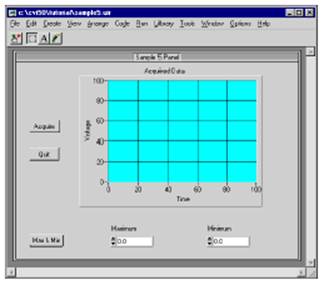 |
Уважаемый посетитель!
Чтобы распечатать файл, скачайте его (в формате Word).
Ссылка на скачивание - внизу страницы.